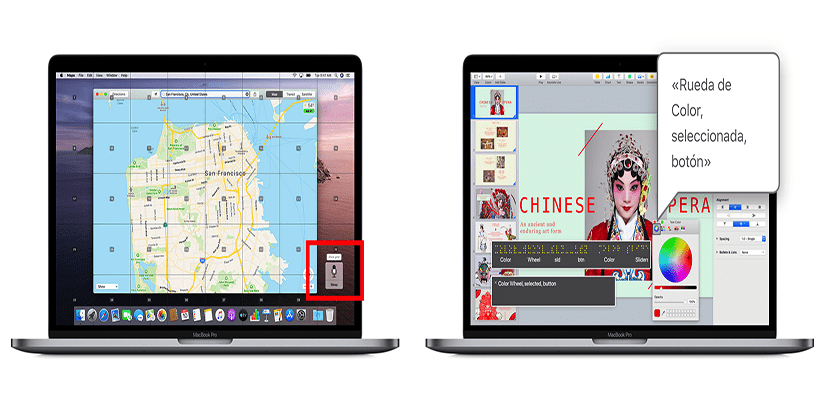
Kemarin versi terakhir dari perangkat lunak baru untuk Mac dirilis. MacOS Catalina sekarang tersedia untuk diunduh dan kami dapat memberi tahu Anda bahwa ini adalah pembaruan yang sangat lengkap. Salah satu karakteristiknya adalah dapat mengontrol Mac kita dengan suara, meskipun itu bukan satu-satunya yang penting. Kontrol Suara menyempurnakan fitur Dikte yang Ditingkatkan saat ini
Kami tidak berbicara tentang kemungkinan mendikte teks ke Mac, ini sudah ada sejak lama. Kami berbicara tentang opsi dapat membuka hampir semua aplikasi yang telah kami instal di komputer Apple kami.
Bagaimana kontrol suara ditingkatkan?
Dengan MacOS Catalina, kontrol suara telah meningkat secara eksponensial. Untuk ini, sistem baru label bernomor telah dibuat dan itu Kita bisa melihat di samping elemen yang bisa kita gunakan untuk berinteraksi.
Kita dapat mengklik (untuk membuka atau memilih), memilih beberapa elemen seolah-olah kita menggunakan tombol mouse sekunder dan dengan alat baru untuk pengguna dengan penglihatan terbatas, Anda dapat memperbesar satu paragraf atau di seluruh layar. Jika Anda memiliki dua layar, Anda dapat memperbesar satu dan lainnya dalam resolusi normal. Sebuah keajaiban!
Kami dapat mengoreksi kata tertentu dalam teks, atau bahkan mengubahnya menjadi emoji. Kita juga dapat memilih teks, misalnya mengatakan «Unggah dua baris. Pilih kata sebelumnya. Memanfaatkan itu.
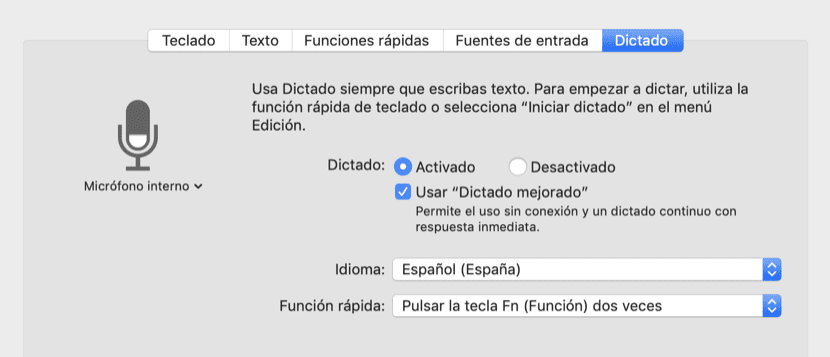
Dikte yang ditingkatkan telah diganti di MacOS Catalina dengan Kontrol Suara.
Buka aplikasi foto (atau apa pun yang Anda inginkan) dan lihat gambar yang kami miliki, menggulir ke atas atau bawah, hanya dengan memberi tahu komputer. Kita dapat melakukan hal yang sama dengan Safari untuk dapat membaca, misalnya, artikel di Web.
Kami harus mengatakan bahwa opsi kontrol suara ini Ini adalah preferensi yang harus diaktifkan pengguna secara manual. Secara default, Mac tidak mengaktifkannya. Tapi mendapatkannya cukup mudah.
Ikuti langkah-langkah berikut jika Anda ingin mengontrol Mac dengan suara Anda:
- Preferensi sistem
- Aksesibilitas
- Kontrol suara (kami menandai opsi yang secara default tidak dicentang).
PUntuk melihat daftar lengkap semua tindakan yang tersedia, Ini hanya akan cukup dengan mengklik "perintah" dan jika kita tidak menemukan yang kita inginkan, semudah menambahkannya.